Base de connaissances
1 000 FAQ, 500 tutoriels et vidéos explicatives. Ici, il n'y a que des solutions !
Ce guide explique pourquoi il est dangereux d'utiliser une version de PHP qui n'est plus officiellement tenue à jour et comment utiliser une version de PHP plus récente avec un site Web hébergé par Infomaniak.
Une version obsolète de PHP est-elle dangereuse?
Lorsque vous utilisez une version de PHP (bientôt) vulnérable sur un ou plusieurs de vos sites, un message d'avertissement s'affiche dans le tableau de bord des hébergements concernés.
Le langage PHP évolue régulièrement et lorsque vous utilisez une version de PHP qui n'est plus tenue à jour, vous exposez votre site Web à des risques de sécurité. Des personnes malveillantes pourraient par exemple exploiter des failles de sécurité connues pour s'introduire sur votre site et en modifier le contenu. Il est donc vivement recommandé de toujours utiliser une version récente de PHP.
3 situations sont possibles:
- la version de PHP est pleinement supportée: aucune action n'est requise
- la version de PHP reçoit uniquement des mises à jour de sécurité: il est recommandé d'utiliser une version plus récente de PHP
- la version de PHP n'est plus tenue à jour: il est vivement recommandé d'utiliser une version plus récente de PHP
En savoir plus: http://php.net/supported-versions.php
Utiliser une version plus récente
Les dernières versions de PHP sont plus performantes et accélèrent le chargement des sites Web.
Avant d'utiliser une version plus récente de PHP, il est important de suivre les précautions suivantes :
- Si votre site utilise un CMS ou une application Web (WordPress, Joomla, Drupal, etc.), assurez-vous que la version actuelle du CMS est prise en charge par la version de PHP que vous souhaitez utiliser.
- Si votre site a été développé manuellement, consultez la documentation officielle de PHP pour vous informer sur les fonctions modifiées et les éventuels changements susceptibles d’affecter le fonctionnement de votre code.
En cas de dysfonctionnement après la migration vers une version plus récente de PHP, il est parfois possible de revenir à une version précédente, à condition que celle-ci soit encore supportée!
Ce guide explique comment gérer les fichiers d'un Hébergement Web avec un logiciel/client FTP.
Préambule
- Pour gérer simplement & rapidement les fichiers de votre hébergement Web sans devoir installer une application ni entrer d'identifiants FTP, utilisez Web FTP depuis votre Manager Infomaniak (il permet notamment le CHOWN et la compression/décompression de fichiers
zip). - Concernant les protocoles supportés par Infomaniak (FTP, SFTP, etc.) en fonction de votre offre d'hébergement (Starter, Node.js, etc.), prenez connaissance de cet autre guide.
⚠️ Les différents services proposés par Infomaniak sont tous compatibles avec les protocoles standards correspondants (notamment IMAP/SMTP pour le mail, WebDAV pour les partages, S3/Swift pour le stockage, etc.). Par conséquent, si vous rencontrez un problème avec un logiciel tiers, contactez directement son éditeur ou un Partenaire et consultez la politique de support ainsi que l'article 11.9 des CGU Infomaniak.
Paramètres à fournir pour logiciels FTP
Prérequis
- Créer un compte FTP/SSH.
- Installer un logiciel/client FTP comme Filezilla, Cyberduck, Commander One, Transmit, etc.
Quel que soit votre logiciel/client FTP, les 3 paramètres indispensables pour configurer un accès FTP sont toujours:
- nom d'hôte: adresse du serveur FTP
- nom d'utilisateur: nom du compte FTP
- mot de passe: celui du compte FTP

- Le numéro de port est généralement à laisser par défaut.
- Le type et le mode de connexion est généralement à laisser par défaut.
- Si une limite du nombre de connexions simultanées est proposée, il est recommandé de l'activer.
Obtenir les informations de connexion à l'hébergement
Vous trouverez toutes les informations sur votre Manager Infomaniak:
- Cliquez ici afin d'accéder à la gestion de votre produit sur le Manager Infomaniak (besoin d'aide ?).
- Cliquez directement sur le nom attribué au produit concerné.
- Cliquez sur FTP (ou FTP / SSH) dans le menu latéral gauche

1. Nom d'hôte FTP
Le nom d'hôte à utiliser dans votre logiciel/client FTP est spécifié en haut de la page obtenue au point 3 ci-dessus et une icône vous permet de copier l'adresse dans le presse-papiers.
Offre Starter - page Web basique

Si le domaine indiqué n'est pas fonctionnel (ne pointe pas sur l'adresse IP de l'hébergement par exemple) alors utilisez l'adresse IP comme nom d'hôte, de la forme 123.45.678.123 (prenez connaissance de cet autre guide).
Hébergement Web payant

Utilisez le nom d'hôte de la forme xyzb.ftp.infomaniak.com par exemple.
2. Nom d'utilisateur FTP

Le nom d'utilisateur est le nom du compte à créer sur votre Manager : xyzb_abcdefg par exemple.
3. Mot de passe de l'utilisateur FTP

Le mot de passe de l'utilisateur FTP est défini par le créateur du compte FTP. En cas d'oubli, éditez le compte FTP en cliquant dessus et remettez un nouveau de passe.
Une fois la connexion établie…
Lorsque vous entrez les 3 paramètres requis, votre application FTP doit afficher l'arborescence de votre hébergement:
Ce guide explique comment installer un nouveau site WordPress avec WordPress & Apps Infomaniak inclus dans les offres d'Hébergement Web payantes.
Installer WordPress Infomaniak…
… tout en créant un nouveau site sur l'hébergement
Afin d'accéder à l'Hébergement Web et d'y ajouter un nouveau site en installant WordPress en même temps :
- Cliquez ici afin d'accéder à la gestion de votre produit sur le Manager Infomaniak (besoin d'aide ?).
- Cliquez directement sur le nom attribué au produit concerné.
- Cliquez sur le bouton pour ajouter un site:

- Choisissez d'installer WordPress.
- Cliquez sur le bouton Suivant:

- Cliquez sur le bouton pour utiliser un nom de domaine déjà présent dans votre Organisation (ou sur l'autre bouton si vous devez d'abord commander un nouveau domaine).
- Sélectionnez le nom de domaine parmi vos domaines déjà acquis (les options avancées permettent notamment de choisir un emplacement personnalisé sur le serveur de l'hébergement, et une version antérieure de PHP).
- Cliquez sur le bouton Suivant:

- Patientez quelques minutes le temps de la création du site sur l'hébergement.
- Entrez les informations demandées, elles vous serviront à vous connecter dans le tableau de bord WordPress (il est possible de modifier ces informations en tout temps après l'installation).
- Cliquez sur le bouton Suivant:

- Entrez les informations relatives à votre site (il est possible de modifier ces informations en tout temps après l'installation).
- Cliquez sur le bouton Suivant:

- Choisissez entre le thème Divi et le thème officiel de la version WordPress la plus récente (il est possible de modifier ces informations en tout temps après l'installation).
- Cliquez sur Suivant.
- Choisissez d'installer ou non deux extensions Premium offertes avec votre abonnement: Monarch et Bloom.
- Cliquez sur Suivant.
- Confirmez l'installation depuis la page de résumé.
- Vous pourrez ensuite vous connecter sur le tableau de bord WordPress ou revenir sur la gestion du site Infomaniak.
… sur un site existant et vide
Afin d'accéder au site vierge existant sur l'hébergement et d'y installer WordPress :
- Cliquez ici afin d'accéder à la gestion de votre produit sur le Manager Infomaniak (besoin d'aide ?).
- Cliquez directement sur le nom attribué au produit concerné:

- Cliquez sur le bouton pour ajouter une application:

- Choisissez d'installer WordPress:

- Tout en bas, cliquez sur le bouton Suivant.
- Entrez les informations demandées, elles vous serviront à vous connecter dans le tableau de bord WordPress (il est possible de modifier ces informations en tout temps après l'installation).
- Cliquez sur le bouton Suivant:

- Entrez les informations relatives à votre site (il est possible de modifier ces informations en tout temps après l'installation).
- Cliquez sur le bouton Suivant:

- Choisissez entre le thème Divi et le thème officiel de la version WordPress la plus récente (il est possible de modifier ces informations en tout temps après l'installation).
- Cliquez sur Suivant.
- Choisissez d'installer ou non deux extensions Premium offertes avec votre abonnement: Monarch et Bloom.
- Cliquez sur Suivant.
- Confirmez l'installation depuis la page de résumé.
- Vous pourrez ensuite vous connecter sur le tableau de bord WordPress ou revenir sur la gestion du site Infomaniak.
Désinstaller WordPress Infomaniak…
… tout en supprimant le site Web de l'hébergement (et en gardant ou non les données WordPress)
Afin d'accéder à l'Hébergement Web et d'en retirer le site Web:
- Cliquez ici afin d'accéder à la gestion de votre produit sur le Manager Infomaniak (besoin d'aide ?).
- Cliquez directement sur le nom attribué au produit concerné.
- Cliquez sur le menu d'action ⋮ situé à droite de l'élément concerné.
- Cliquez sur Délier le site:

- Choisissez si vous souhaitez tout effacer ou conserver les données WordPress sur le serveur de l'hébergement.
- Confirmez la suppression:

… en gardant le site sur l'hébergement
Afin d'accéder à l'Hébergement Web et d'y désinstaller WordPress:
- Cliquez ici afin d'accéder à la gestion de votre produit sur le Manager Infomaniak (besoin d'aide ?).
- Cliquez directement sur le nom attribué au produit concerné.
- Cliquez sur le menu d'action ⋮ situé à droite de l'application concernée.
- Cliquez sur Supprimer l'application:

- Confirmez la suppression.
- Cliquez sur Désinstaller pour supprimer WordPress:

En savoir plus
Ce guide concerne la prise en charge de fonctions de hachage sécurisées (notamment SHA-256) par les serveurs Infomaniak, ainsi que l'accent mis sur la sécurité des certificats SSL/TLS en utilisant des CSR générés avec SHA-256.
Algorithme de hachage SHA-256
La fonction de hachage cryptographique SHA-1 est compatible et les serveurs Infomaniak supportent également la fonction SHA-256, utile notamment pour Paypal et SaferPay (SIX).
Les CSR (certificate signing requests) sont en SHA-256 et non en SHA-1.
Ce guide explique comment suspendre la gestion administrative d'un produit afin qu'aucun utilisateur de l'Organisation ne puisse plus l'utiliser au sein du Manager Infomaniak. Sur demande, il est également possible de bloquer un utilisateur de votre Organisation, sans toutefois le supprimer.
Préambule
- En bloquant la gestion d'un produit:
- Seuls les administrateurs et le responsable légal pourront le débloquer.
- Les utilisateurs avec des droits limités (collaborateurs et clients) ayant accès à ce produit ne pourront plus le gérer.
- Un e-mail est envoyé aux utilisateurs de l'Organisation.
Bloquer un produit
Prérequis
- Etre administrateur ou responsable légal (les utilisateurs avec des droits limités (collaborateurs et clients) ayant accès à ce produit ne pourront pas le faire).
Pour bloquer ou débloquer certains produits à toute l'organisation:
- Cliquez ici afin d'accéder à la gestion des produit sur le Manager Infomaniak (besoin d'aide ?).
- Accédez au service que vous souhaitez bloquer.
- Cliquez sur Gérer sur le tableau de bord du produit concerné.
- Cliquez sur Bloquer la gestion du produit:

Suspendre les e-mails
Un Service Mail ne peut être bloqué de la façon indiquée ci-dessus mais il peut être mis en maintenance.
Prérequis
- Etre administrateur ou responsable légal (les utilisateurs avec des droits limités (collaborateurs et clients) ayant accès à ce produit ne pourront pas le faire).
Afin de suspendre les adresses mail:
- Cliquez ici afin d'accéder à la gestion de votre produit sur le Manager Infomaniak (besoin d'aide ?).
- Cliquez sur Gérer.
- Cliquez sur Activer la maintenance.
- Confirmez en cliquant sur le bouton rouge la suspension de l'utilisation des adresses (la réception n'est pas interrompue mais la consultation est impossible):

Bloquer un utilisateur de l'Organisation
Pour bloquer rapidement un utilisateur de l'Organisation, en cas d'incident de sécurité, contactez le support Infomaniak en authentifiant (par le code support p.ex) et en justifiant votre demande.
Ainsi les principaux services critiques, tels que le Manager, l'app Web kDrive et l'app Web Mail seront inaccessibles. Selon la situation prenez également connaissance de ces liens afin de bloquer d'autres services comme la messagerie (IMAP / SMTP) ou des services Web.
Pour ne pas bloquer l'utilisateur vous-même mais lui indiquer une procédure à suivre pour sécuriser son compte, prenez connaissance de cet autre guide.
Ce guide explique comment lier un nom de domaine à un Hébergement Web Infomaniak.
Où se trouve votre nom de domaine ?…
… Chez Infomaniak, même Organisation
Si votre nom de domaine est enregistré auprès d'Infomaniak et qu'il se trouve dans le même compte utilisateur ou organisation que la messagerie, alors il n'y a rien à faire.
- Prenez connaissance de cet autre guide afin de vérifier et corriger d'éventuelles erreurs de configuration.
… Chez Infomaniak, Organisation différente
Si votre nom de domaine est enregistré auprès d'Infomaniak mais dans un autre compte utilisateur ou Organisation, alors:
- Éditez sa zone DNS en y spécifiant l'adresse IP du site sous forme d'enregistrement A.
- Tout ajout / modification DNS peut prendre jusqu'à 48 heures pour se propager.
OU
- Déplacez-le au sein de la même Organisation.
… Chez Infomaniak avec des DNS externes
Si votre nom de domaine comporte des DNS qui ne sont pas ceux d'Infomaniak alors:
- Éditez la zone DNS actuelle là où elle se trouve (si nécessaire consultez l'aide du prestataire concerné) en y spécifiant l'adresse IP du site sous forme d'enregistrement A.
- Tout ajout / modification DNS peut prendre jusqu'à 48 heures pour se propager.
OU
- Changez les DNS actuels et sélectionnez l'utilisation des DNS Infomaniak.
- Tout ajout / modification DNS peut prendre jusqu'à 48 heures pour se propager.
- Prenez connaissance de cet autre guide afin de vérifier et corriger d'éventuelles erreurs de configuration.
… Ailleurs avec des DNS externes
Si votre nom de domaine comporte des DNS qui ne sont pas ceux d'Infomaniak alors:
- Éditez la zone DNS actuelle là où elle se trouve (si nécessaire prenez connaissance de l'aide du prestataire concerné) en y spécifiant l'adresse IP du site sous forme d'enregistrement A.
- Tout ajout / modification DNS peut prendre jusqu'à 48 heures pour se propager.
OU
- Changez les DNS actuels (si nécessaire prenez connaissance de l'aide du prestataire concerné) en y spécifiant ceux d'Infomaniak (cela implique d'avoir une zone DNS auprès d'Infomaniak.
- Tout ajout / modification DNS peut prendre jusqu'à 48 heures pour se propager.
- Cette zone DNS auprès d'Infomaniak sera configurée correctement mais prenez connaissance de cet autre guide afin de vérifier et corriger d'éventuelles erreurs de configuration.
… Ailleurs mais vous le rapatriez
Si votre nom de domaine est enregistré chez un autre registrar et que vous souhaitez le rapatrier au même endroit que votre site Web Infomaniak, alors:
- Transférez le nom de domaine vers Infomaniak (celui-ci sera configuré correctement mais prenez connaissance de cet autre guide afin de vérifier et corriger d'éventuelles erreurs de configuration).
- Si le nom de domaine est destiné à être un alias de votre site principal, il faut ajouter l'alias à votre site.
Ce guide explique comment se connecter en SSH à un Hébergement Web ou un Serveur Cloud.
Se connecter en SSH…
… via un navigateur Web
- Cliquez ici afin d'accéder à la gestion de votre produit sur le Manager Infomaniak (besoin d'aide ?).
- Cliquez directement sur le nom attribué au produit concerné.
- Cliquez sur FTP / SSH dans le menu latéral gauche.
- Cliquez sur le bouton Web SSH:

… via le terminal ou une application
Pour se connecter en SSH, utilisez les commandes suivantes depuis une application de type Terminal (interface en ligne de commande, CLI /Command Line Interface) sur votre appareil, par exemple:
- Terminal (application déjà intégrée à macOS et Linux)
- PuTTY (Windows)
- Client SSH de Windows 10 (aide en français / en anglais)
Entrez ensuite la commande suivante:
ssh username@serverusernameétant le nom d'utilisateur du compte FTPserverétant le serveur hôte (par exemple. xxxx.ftp.infomaniak.com)
Pour savoir quelle commande est disponible et connaitre le chemin à utiliser, exécutez la commande "whereis":
$ whereis mysql
mysql: /opt/mysql/bin/mysqlCe guide explique comment migrer un ancien hébergement Infomaniak (ancienne formule 60 Go) sur l'offre actuelle.
Préambule
- Les nouveaux hébergements Infomaniak sont beaucoup plus performants, flexibles et sécurisés.
- Dans tous les cas, votre site actuel reste visible pour vos visiteurs le temps de la migration:
- C'est vous qui décidez, dans l'intervalle d'un mois, à quel moment vous souhaitez définitivement basculer sur la version du site Web qui aura été copiée ou reconstruite sur les nouveaux serveurs.
- C'est vous qui décidez, dans l'intervalle d'un mois, à quel moment vous souhaitez définitivement basculer sur la version du site Web qui aura été copiée ou reconstruite sur les nouveaux serveurs.
Migrer un ancien hébergement sur l'offre actuelle
Accédez à l'hébergement Web d'ancienne génération:
- Cliquez ici afin d'accéder à la gestion de votre produit sur le Manager Infomaniak (besoin d'aide ?).
- Cliquez sur le menu d'action ⋮ situé à droite de l'élément concerné.
- Cliquez sur Modifier l'offre:
- Si vous ne voyez pas le bouton "Changer d'offre" assurez-vous d'être connecté avec un compte possédant les droits de facturation.
Suivez ensuite attentivement le guide adapté à votre situation:
- Conserver votre site actuel (recommandé)
- Effacer le contenu de votre hébergement et créer un nouveau site (idéal pour repartir de 0)
- Conserver votre site actuel et passer sur un Serveur Cloud
Ce guide explique comment gérer le contenu d'un hébergement Web en accédant au serveur notamment par le protocole FTP ou via ligne de commande (CLI) en toute sécurité grâce au SSH.
Préambule
- Pour gérer simplement & rapidement les fichiers de votre hébergement Web sans devoir installer une application ni entrer d'identifiants FTP, utilisez Web FTP depuis votre Manager Infomaniak (il permet notamment le CHOWN et la compression/décompression de fichiers
zip). - Lors de la création d'un site Web via un hébergement Apache/PHP un utilisateur FTP/SSH/SFTP est automatiquement créé ; vous pouvez créer des comptes FTP supplémentaires:
- Un compte FTP + SSH donne accès à l'utilisateur en question à tout le contenu d'un hébergement et lui permet de le gérer par FTP/SFTP et SSH.
- Un compte FTP permet de restreindre l'accès d'un utilisateur à un dossier et ses sous-dossiers ; si vous gérez plusieurs sites sur le même hébergement, cela permet de répartir la gestion des sites entre plusieurs webmasters par exemple.
- En revanche, dans le cadre d'un site Node.js, aucun utilisateur SSH/SFTP n'est créé automatiquement ; il est nécessaire de créer manuellement un utilisateur disposant des droits SSH/SFTP pour accéder à votre environnement Node.js.
- Concernant les protocoles supportés par Infomaniak (FTP, SFTP, etc.) en fonction de votre offre d'hébergement (Starter, Node.js, etc.), prenez connaissance de cet autre guide.
Gérer les comptes et les accès FTP
Afin d'accéder aux Sites Web pour gérer la partie FTP :
- Cliquez ici afin d'accéder à la gestion de votre hébergement sur le Manager Infomaniak (besoin d'aide ?).
- Cliquez directement sur le nom attribué à l'hébergement concerné.
- Cliquez sur FTP / SSH dans le menu latéral gauche:

- À partir de ce stade, soit…
- … cliquez sur le bouton Ajouter pour créer un nouveau compte FTP/SSH,
- … cliquez sur le nom du compte concerné pour modifier son mot de passe,
- … supprimez un compte depuis le menu d'action ⋮ à droite de l'objet concerné.
- À partir de ce stade, soit…
Configurer un logiciel/client FTP
Grâce à un logiciel/client FTP comme Filezilla ou CyberDuck, gérez les fichiers réellement par FTP sans limite (possibilités de travail en arrière-plan, de reprise des transferts après coupure, de limitation des débits, etc.).
Prenez connaissance de cet autre guide si vous recherchez des informations au sujet de la configuration d'un logiciel/client FTP.
Ce guide explique comment utiliser le gestionnaire de fichiers Web FTP qui permet de gérer de façon simple et rapide le contenu de vos Hébergements Web.
Préambule
- Le service en ligne Web FTP / FTP Manager permet de…
- … créer des fichiers.
- … naviguer dans les répertoires.
- … transférer des fichiers de moins de 48 Mo* entre votre ordinateur et le serveur:
- afin d'aller au-delà de cette limite et pour des possibilités de travail en arrière-plan, reprise des transferts après coupure, de limitation des débits, etc. utilisez un logiciel/client FTP comme Filezilla ou CyberDuck !
- … manipuler des fichiers existants (copier, renommer, déplacer, supprimer, …).
- … éditer et visualiser les fichiers texte, php et html de moins de 1 Mo.
- … compresser et décompresser des fichiers
zip.
- Avec Web FTP il ne nécessite pas d'accès particulier dès lors que vous possédez les droits de gestion sur un hébergement présent dans le Manager Infomaniak.
Accéder au serveur par Web FTP
Afin d'accéder rapidement au serveur du site par FTP ou SSH:
- Cliquez ici afin d'accéder à la gestion de votre hébergement sur le Manager Infomaniak (besoin d'aide ?).
- Cliquez directement sur le nom attribué à l'hébergement concerné.
- Cliquez sur FTP / SSH dans le menu latéral gauche.
- Cliquez sur les boutons
SSH webouWeb FTPà votre disposition:
Envoi de fichiers multiples
Il n'est pas possible de téléverser des dossiers en raison de la technologie employée qui ne le permet pas.
La sélection multiple de fichiers est toutefois possible, ce qui permet l'envoi d'une grande quantité de fichiers en une seule fois dans un dossier créé au préalable.
Vous pouvez sinon envisager de téléverser un dossier zippé (.zip) et extraire cette archive une fois sur le serveur, depuis le même outil WebFTP.
Ce guide propose des solutions face aux erreurs de type “Site malveillant ! Le site Web a été signalé comme étant un site malveillant et a été bloqué sur la base de vos préférences de sécurité” ("STOP! This Website Can Harm Your Computer!" en anglais).
Qui a mis ce message ?
Ce message d'erreur ou avertissement…
- … N'EST PAS ajouté par Infomaniak.
- … est généré sur des bases propres à Google à l'aide notamment de https://www.stopbadware.org/.
- … peut ne plus apparaitre directement car…
- … vous n'êtes plus référencé par Google.
- … vous utilisez un navigateur qui ne se base pas sur les contrôles de Google.
Que faire ?
Si cela ne concerne pas le site dont vous vous occupez, prenez connaissance de l'aide Google à ce sujet.
Si le site est le vôtre, prenez connaissance des conseils ci-dessous:
- Vérifiez le code source de la page publiée: il y a sûrement du code supplémentaire par rapport aux pages encore saines ; il peut s'agir d'une iframe malveillante ou inclusion quelconque…
- Sur la page en question, cliquez sur le bouton "Pourquoi ce site a-t-il été bloqué" et suivez les instructions…
- Prenez connaissance de la documentation Google à ce sujet.
- Surveillez l'outil de détection de vulnérabilités qui pourrait résoudre le problème dans l'intervalle.
Simplifiez-vous la vie ! En cas de besoin, des partenaires locaux et référencés par Infomaniak peuvent s'occuper de ces démarches. Lancez un appel d'offres gratuit. Ils s'occupent de tout, vous libérant des détails techniques.
Ce guide explique comment modifier la version PHP disponible pour les sites de votre Hébergement Web Infomaniak.
Préambule
- Il est possible de passer d'une version PHP ancienne et potentiellement vulnérable à une version récente, mais revenir ensuite vers cette version vulnérable ne vous sera plus possible pour des raisons de sécurité.
- Le changement est effectif immédiatement et à l'infini.
- Prenez connaissance de cet autre guide si vous recherchez des informations au sujet de la configuration de la version de PHP utilisée en SSH.
Modifier la version de PHP utilisée pour un site Web
Il est possible de facilement modifier la version de PHP utilisée sur l'ensemble d'un site Web:
- Cliquez ici afin d'accéder à la gestion de votre produit sur le Manager Infomaniak (besoin d'aide ?).
- Cliquez directement sur le nom attribué au produit concerné.
- Cliquez sur Plus d'informations.
- Cliquez sur Modifier:

- Choisissez la version de PHP désirée:

- Cliquez sur Enregistrer en bas de page pour sauvegarder la modification.
Il sera peut-être nécessaire de mettre à jour votre hébergement au préalable pour accéder aux toutes dernières versions de PHP proposées par Infomaniak.
Ce guide explique comment ajouter une base de données MySQL/MariaDB, créer ou modifier les utilisateurs et comment trouver tous les paramètres nécessaires pour configurer vos scripts et CMS sur un Hébergement Web.
Gérer les bases de données
Pour accéder à la page de gestion des bases de données de votre hébergement:
- Cliquez ici afin d'accéder à la gestion de votre produit sur le Manager Infomaniak (besoin d'aide ?).
- Cliquez directement sur le nom attribué au produit concerné.
- Cliquez sur Bases de données (ou MariaDB si nécessaire) dans le menu latéral gauche:

Bases de données
Sous l'onglet Bases de données vous pouvez:
- Créer une base de données MySQL/MariaDB en cliquant sur le bouton Ajouter une base de données.
- Importer, exporter ou restaurer une base de données MySQL en cliquant sur le chevron à droite du bouton Ajouter.
Utilisateurs
Sous l'onglet Utilisateurs vous pouvez:
- Créer un utilisateur de bases de données MySQL/MariaDB en cliquant sur le bouton Ajouter un utilisateur.
Informations de configuration
C'est également à cet endroit que vous trouverez les informations requises pour configurer des CMS ou des applications Web:
- Le nom d'une base de données (par exemple
XXXX_dbname) - Le nom d'utilisateur d'une base de données (par exemple
XXXX_username) - Le mot de passe du nom d'utilisateur d'une base de données (celui que vous avez choisi à la création de l'utilisateur MySQL/MariaDB à redéfinir si vous l'avez oublié)
- Le serveur MySQL/MariaDB des bases de données / le nom d'hôte / hostname (par exemple
XXXX.myd.infomaniak.com) avec sa version (5.7 par exemple)
Droits utilisateurs, serveurs mutualisés & Cloud
- Avec les droits en lecture: “SELECT”
- Avec les droits en écriture: "INSERT, UPDATE, DELETE, CREATE TEMPORARY TABLES, LOCK TABLES"
- Avec les droits admin: "CREATE, DROP, INDEX, ALTER, CREATE VIEW, SHOW VIEW, REFERENCES"
- + "CREATE ROUTINE, ALTER ROUTINE, EXECUTE, TRIGGER, EVENT" sur Serveur Cloud uniquement (prenez connaissance de cet autre guide à ce sujet)
- Sans aucun droit: l'utilisateur ne verra pas apparaitre la base de données dans phpMyAdmin
Bases de données des applications Web
- Prenez connaissance de cet autre guide au sujet de WordPress.
- Prenez connaissance de cet autre guide au sujet de Joomla.
Ce guide explique comment consulter des informations sur les visiteurs ayant accédé aux sites de votre Hébergement Web (stats de fréquentation).
Préambule
- Le résultat est présenté dans un format simple agrémenté de graphique, permettant une interprétation aisée.
- Les statistiques annuelles, mensuelles, journalières, et horaires sont affichées par site, adresse http, site de référence, pays, etc.
- Prenez connaissance de cet autre guide si vous recherchez des informations au sujet des logs d'accès.
Accéder aux statistiques de visites
Pour consulter les statistiques de fréquentation du public:
- Cliquez ici afin d'accéder à la gestion de votre produit sur le Manager Infomaniak (besoin d'aide ?)
- Cliquez directement sur le nom attribué au produit concerné.
- Cliquez sur Statistiques dans le menu latéral gauche.
Ensuite, la partie supérieure vous permet de choisir: 
- A: le site concerné
- B: le type de statistiques désirées
- C: la période
- D: plus de détails

La page accessible sous "Détails" vous permet également de télécharger les statistiques afin d'être interprétées par un outil tiers:
Explications des termes
Il n'y a pas de distinction entre les humains et les robots. Vous pouvez également utiliser des outils comme Matomo, Open Web Analytics, Google Analytics, etc.
| Catégorie | Description | Détails |
|---|---|---|
| Hits | Chaque requête demandée au serveur est enregistrée | Les hits incluent toutes les requêtes, qu'il s'agisse de pages HTML, de fichiers graphiques, d'audio, etc. Chaque élément sollicité sur votre site, qu'il soit visible ou non, est comptabilisé comme un hit. C'est comme si chaque visiteur appuyait sur un bouton invisible à chaque interaction avec votre site. |
| Fichiers | Enregistre les requêtes nécessitant un envoi de données en retour | Cette catégorie enregistre les requêtes qui obligent le serveur à renvoyer des données, comme des fichiers graphiques ou des fichiers HTML. La différence entre les hits et les fichiers peut être assimilée à la différence entre les demandes entrantes et les données sortantes. |
| Pages | Compte le nombre de pages affichées sur votre site | Ce compteur mesure le nombre de pages vues sur votre site, en excluant les fichiers graphiques ou audio. Chaque fois qu'un utilisateur accède à une nouvelle page HTML, elle est enregistrée comme une page vue. |
| Visites | Calcule la durée écoulée depuis la dernière visite d'une adresse IP | Une visite est enregistrée lorsque l'adresse IP demande une requête au serveur. Si cette adresse revient dans un délai de 30 minutes, elle est considérée comme une visite unique. Si elle dépasse les 30 minutes, une nouvelle visite est comptabilisée. |
| Sites | Estimation des visites provenant des adresses IP fixes | Cette catégorie fournit une estimation du nombre de visites provenant d'adresses IP fixes, excluant les connexions via des réseaux mobiles ou d'autres technologies de connexion dynamique. Cela offre un aperçu des visiteurs réguliers de votre site, souvent liés à des entreprises ou des institutions, ce qui peut vous aider à mieux comprendre votre public cible et à adapter votre contenu en conséquence. |
| Ko | Quantité de données envoyées par le serveur en Ko | Ce chiffre représente la quantité totale de données transférées pendant la période donnée, mesurée en kilo-octets. Il est calculé à partir des fichiers journaux du serveur, mais peut présenter quelques erreurs de calcul en raison de variations dans la taille des fichiers. |
| Total des hits | Un hit est une requête HTML, chaque page vue génère plusieurs hits | P.ex si une page contient 3 images et un texte, elle va renvoyer à chaque affichage 5 hits : un pour la page elle-même, un pour le texte et 3 pour les images. Ainsi, le total des hits peut être significativement plus élevé que le nombre de pages vues. |
| Total des fichiers | Nombre total de fichiers appelés par le navigateur des visiteurs. | Ce chiffre exprime le nombre de fichiers spécifiques (images, fichiers HTML, etc.) demandés par les visiteurs lors de leur navigation sur votre site. Il peut être utile pour évaluer la complexité de votre site et la variété des contenus consultés par les visiteurs. |
| Total Pages | Nombre total de pages affichées | Chaque fois qu'un internaute accède à une nouvelle page sur votre site, cela est comptabilisé comme une page vue. Ce nombre peut être différent du total des hits, car une seule page peut générer plusieurs hits si elle contient plusieurs éléments à charger. |
| Total Visits | Nombre total de visites uniques enregistrées | Une visite unique est enregistrée chaque fois qu'un internaute accède à votre site. Si le même visiteur revient dans un délai de 30 minutes, cela est comptabilisé comme une seule visite. Ce nombre est un indicateur de l'engagement des visiteurs sur votre site. |
| Total Ko | Quantité totale de données transférées en kilo-octets | Ce chiffre représente la taille totale des données envoyées par votre serveur aux visiteurs pendant la période donnée. Il peut être utilisé pour évaluer la consommation de bande passante de votre site et planifier des mises à niveau d'hébergement si nécessaire. |
| Total des sites uniques | Nombre total d'adresses IP uniques ayant visité votre site | Ce nombre représente le nombre d'adresses IP distinctes qui ont accédé à votre site pendant la période donnée. Il peut être utilisé pour évaluer la diversité des sources de trafic vers votre site et identifier les segments de public les plus actifs. |
| Total des urls uniques | Nombre total de chemins uniques empruntés lors des visites | Ce chiffre représente le nombre de chemins distincts suivis par les visiteurs lors de leur navigation sur votre site. Chaque URL unique correspond à une page ou un fichier spécifique consulté par les visiteurs. Cela peut fournir des informations sur la structure de navigation de votre site et les contenus les plus consultés. |
| Total des référents uniques | Nombre total de sites référents distincts | Ce nombre représente le nombre de sites externes ayant dirigé du trafic vers votre site par le biais de liens. Les référents sont des indicateurs importants de l'efficacité de votre stratégie de marketing en ligne et peuvent aider à identifier les partenaires ou les canaux de trafic les plus performants. |
Signification de "Commercial (com)" dans la liste des pays
Lorsque vous consultez les statistiques sous "Zones géographiques", vous remarquerez que "Commercial" représente une part importante du trafic. Cette catégorie inclut les utilisateurs connectés à Internet via des fournisseurs d'accès (FAI) ayant un domaine .com dans leur adresse. Il est difficile de déterminer quel(s) pays sont représentés par .com car cette extension est utilisée par plusieurs FAI de différents pays. De plus, la catégorie "Commercial" peut également englober les entreprises utilisant des adresses .com indépendamment de leur localisation géographique réelle.
Quant aux "unresolved", ils correspondent à des adresses IP qui ne peuvent pas être résolues en une localisation géographique spécifique. Ces adresses peuvent résulter de diverses raisons telles que des paramètres de confidentialité des FAI ou des réseaux privés virtuels (VPN). Ils restent donc indéterminés dans les statistiques de localisation géographique.
Ce guide explique comment ajouter un site web supplémentaire à un plan d'hébergement Infomaniak existant.
Préambule
- L'hébergement peut être sur un plan d'hébergement Web partagé ou sur un Serveur Cloud Infomaniak.
- Le site supplémentaire peut être soit :
- un deuxième nom de domaine (par exemple.
domain2.xyz), - ou un sous-domaine (par exemple.
abc.domain.xyz) d’un nom de domaine que vous possédez déjà.
- un deuxième nom de domaine (par exemple.
- Dans cette gestion multisite/multidomaine (virtual host), l'espace disque total et les ressources de votre hébergement sont partagés entre vos sites/sous-domaines.
Accéder à la gestion des sites
Prérequis
- Si les 20 emplacements de sites proposés dans l'hébergement Web sont déjà utilisés, commander des sites supplémentaires.
Pour accéder à un plan d'hébergement Web et y ajouter un site :
- Cliquez ici pour accéder à la gestion de vos produits dans le Manager Infomaniak (besoin d'aide ?).
- Cliquez directement sur le nom attribué au produit concerné.
- Cliquez sur le bouton bleu Ajouter:

- Choisissez le contenu optionnel pour le nouveau site (A) ou autre installation spécifique, espace vierge, technologies avancées (Node.js par exemple) (B):

- Cliquez sur Suivant.
- Choisissez le type de domaine à attribuer à ce nouveau site :
- un nom de domaine déjà acquis
- un sous-domaine créé à partir d'un nom de domaine déjà acquis
- un nom de domaine encore disponible et à commander
- Entrez le nom de domaine (
domain2.xyz, par exemple) ou le sous-domaine.
- Choisissez les options avancées éventuelles, dont :
- Par défaut, le nouveau site est ajouté au répertoire
/sites/domain2.xyzsur votre serveur FTP. - Pour définir manuellement un autre répertoire, cochez Définir l'emplacement manuellement et indiquez le chemin et le nom.
- Créez un nouveau dossier si nécessaire :

- Par défaut, le nouveau site est ajouté au répertoire
- Cliquez sur Continuer.
Si c'est un sous-domaine ou si le nom de domaine ou sa zone DNS est géré par Infomaniak, il est possible de mettre à jour automatiquement les entrées DNS existantes. Sinon, effectuez les modifications nécessaires auprès de votre registrar ou transférez la gestion du nom de domaine à Infomaniak.
Ce guide vous concerne si vous obtenez une erreur 500 qui peut avoir diverses origines liées en général au développement de votre site sur un Hébergement Web, en particulier avec les rewrites de vos fichiers .htaccess.
Préambule
- Apache2, en place sur les serveurs, ne supporte plus certains modules comme
mod_auth_anon,mod_auth_dbm,mod_authz_dbm,mod_cern_meta,mod_imap,mod_imagemap,mod_mime_magic - Apache2 est strict sur les erreurs de syntaxe et lorsqu'il rencontre des erreurs de syntaxe dans un fichier
.htaccess, cela peut entraîner des erreurs 500 Internal Server Error ou des erreurs de réécriture d'URL inattendues
Exemples de syntaxes et correction
Dans ce premier exemple, l'erreur de syntaxe est que la règle de réécriture ne spécifie pas le code de réponse de redirection HTTP à renvoyer.
RewriteRule ^articles/([0-9]+)/$ /article.php?id=$1 [L]La correction ajoute la directive R=301 pour spécifier que la redirection doit renvoyer un code 301 (permanent):
RewriteRule ^articles/([0-9]+)/$ /article.php?id=$1 [L,R=301]
Dans ce second exemple, l'erreur de syntaxe est que la directive Options ne spécifie pas correctement les options à activer ou désactiver.
Options -Indexes FollowSymLinksLa correction ajoute le signe "+" pour spécifier que FollowSymLinks doit être activé plutôt que désactivé:
Options -Indexes +FollowSymLinksRésoudre ces erreurs
- Si la première page ou une autre page affiche une erreur 500, renommer le fichier
.htaccessou commenter toutes les lignes avec#et décommenter ligne par ligne jusqu'à trouver le passage qui pose problème. - Si l'erreur survient après une modification effectuée sur l'une de vos pages, le plus simple est de restaurer la version précédente du fichier.
Ce guide explique comment désactiver ou paramétrer HSTS pour un site Web.
Préambule
- Lorsque HSTS est activé pour un site Web, le serveur indique au visiteur du site (si son navigateur Web est compatible) de remplacer tous les liens non sécurisés par des liens sécurisés.
- Exemple:
http://www.exemple.com/une/page/est automatiquement remplacé parhttps://www.exemple.com/une/page/. - Après avoir activé un certificat SSL sur un site Web, le HSTS est configuré comme suit:
max-age=16000000.
Désactiver HSTS…
… avec un CMS (WordPress, Joomla, etc.)
Inclure dans toutes les pages générées par le CMS la ligne suivante:
header( 'Strict-Transport-Security: max-age=0;' );Pour WordPress, il est p.ex possible d'ajouter cette directive dans le fichier functions.php de votre thème:
add_action( 'send_headers', 'add_header_xua' );
function add_header_xua() {
header( 'Strict-Transport-Security: max-age=0;' );
}Plus de détails sur WordPress
… avec un site PHP
Inclure la ligne suivante dans toutes les pages php:
header( 'Strict-Transport-Security: max-age=0;' );Pour faire cela sans devoir modifier chaque page php d'un site, il est possible d'utiliser la directive auto_prepend_file dans le fichier .user.ini du site concerné:
auto_prepend_file=/home/clients/xxxx/web/hsts_disable.php... avec le fichier hsts_disable.php suivant:
header( 'Strict-Transport-Security: max-age=0;' );… avec un site au contenu statique (non PHP)
Inclure ce header dans un fichier .htaccess:
# BEGIN DISABLE HSTS
<IfModule mod_headers.c>
Header always set Strict-Transport-Security "max-age=0; includeSubDomains;"
</IfModule>
# END DISABLE HSTSPersonnaliser le HSTS
La valeur par défaut peut être modifiée dans vos fichiers php de votre site Web avec la directive suivante:
header( 'Strict-Transport-Security: max-age=X; includeSubdomains; preload' );(X étant le nombre de secondes souhaité).
Activer HSTS pour tous les sous domaines hébergés
includeSubDomains; est activé par défaut et comme son nom l'indique il va inclure les sous-domaines dans les "Strict Transport Security".
Lorsque le visiteur va un sous-domaine non sécurisé, le navigateur redirigera vers le HTTPS automatiquement et provoquera une erreur de sécurité.
Si ce comportement n'est pas désiré, il faut enlever cet en-tête.
Effacer le cache HSTS du navigateur…
… sur Chrome
- Dans Chrome, tapez
chrome://net-internals/#hsts. - Entrez le nom de domaine dans le champ texte de la section "Delete domain security policies".
- Cliquez sur le bouton Delete.
- Entrez le nom de domaine dans le champ texte de la section "Query HSTS".
- Cliquez sur le bouton Query.
- La réponse doit être "
Not found" (non trouvé).
… sur Safari
- Avec Safari, commencez par fermer le navigateur.
- Effacez le fichier
~/Library/Cookies/HSTS.plist. - Rouvrez Safari.
… sur Firefox
- Avec Firefox, fermez tous les onglets.
- Ouvrez le menu de Firefox et cliquer sur Historique / Afficher l’historique.
- Recherchez la page dont vous voulez supprimer les préférences HSTS.
- Effectuez un clic droit sur une des entrées lui correspondant.
- Choisissez Oublier ce site.
Ce guide explique comment installer un certificat SSL gratuit de Let's Encrypt sur un site Web hébergé par Infomaniak.
Préambule
- Une fois le certificat installé, votre site Web sera accessible en
httpethttps… - Si vous souhaitez inclure un nom de domaine alias récemment ajouté à votre site qui possédait déjà un certificat, il faut le mettre à jour.
- Pour de multiples sous-domaines, prenez connaissance de cet autre guide.
- Let's Encrypt limite l'installation de certificats à:
- 100 sous-domaines
- 20 certificats pour 7 jours par domaine enregistré
- 5 demandes infructueuses par compte par nom d'hôte par heure
Installer un certificat SSL gratuit sur un site
Prérequis
- Pour que l'installation soit possible, les DNS du nom de domaine doivent être correctement configurés pour pointer sur le site en question.
- Si un changement vient d'être effectué à ce niveau, certaines opérations ne seront peut-être pas fonctionnelles de suite.
Afin d'accéder aux sites Web pour y installer un certificat SSL :
- Cliquez ici afin d'accéder à la gestion de votre produit sur le Manager Infomaniak (besoin d'aide ?).
- Cliquez directement sur le nom attribué au produit concerné:

- Cliquez sur Configurer sous Certificat SSL:

- Cliquez sur le bouton Installer un certificat:

- Choisissez le certificat gratuit.
- Cliquez sur le bouton Suivant:

- Vérifiez ou sélectionnez les domaines concernés.
- Cliquez sur le bouton Installer:

- Patientez jusqu'à l'obtention du certificat sur le site.
Prenez connaissance de ce guide si vous rencontrez des erreurs SSL et de cet autre guide spécifiquement si vous utilisez Cloudflare.
Ce guide explique comment commander une zone DNS auprès d'Infomaniak.
Préambule
- Posséder la zone DNS chez Infomaniak est utile si votre nom de domaine est enregistré ailleurs (fournisseur / registrar tiers) et que vous souhaitez lier facilement ce domaine avec des produits Infomaniak.
- En effet il ne suffit pas de posséder un site
domain.xyzchez Infomaniak et d'indiquer les 2 adresses DNS d'Infomaniak chez le registrar du nom de domaine (si celui-ci n'est pas Infomaniak) pour que le site s'affiche lorsqu'on tapedomain.xyzdans un navigateur. - Vous devez ajouter une zone DNS au même endroit que l'hébergement pour faire fonctionner le site facilement.
- Cela vous sera également particulièrement utile si le prestataire qui gère votre nom de domaine ne propose pas de gestion de zone DNS.
Commander une zone DNS
Pour cela:
- Cliquez ici afin d'accéder au Shop des domaines Infomaniak.
- Lancez une recherche avec le nom du domaine enregistré ailleurs.
- Cliquez sur le menu d'action ⋮ situé à droite du résultat obtenu.
- Sélectionnez Commander une zone DNS:
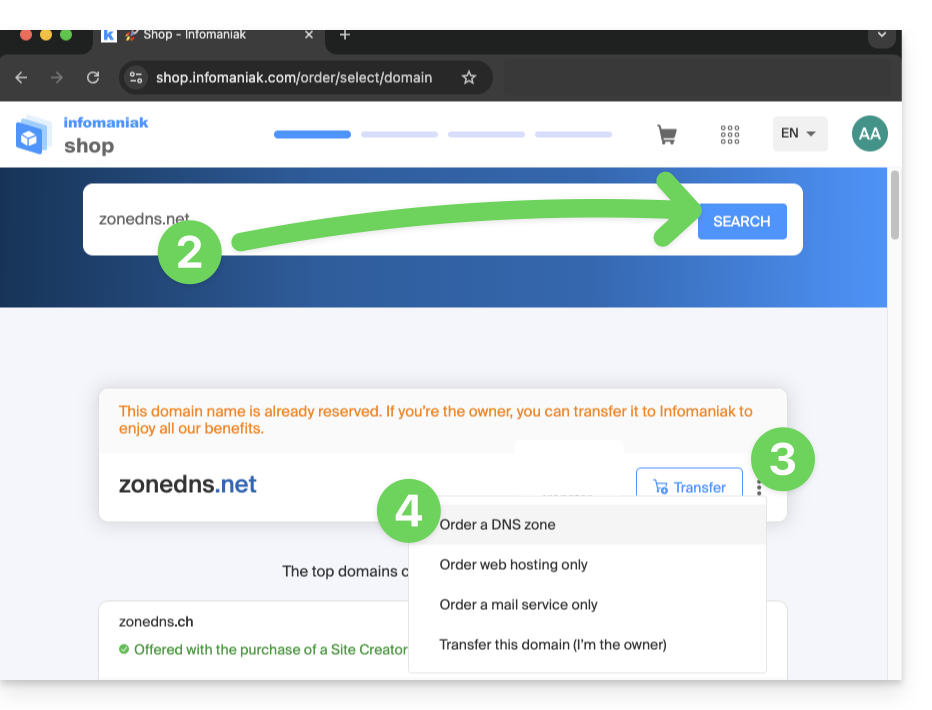
- Terminez l'achat.
- Une fois ajoutée à votre Manager, la zone peut être éditée.
La norme BIMI (Brand Indicators for Message Identification, indicateurs de marque pour l'identification des messages) offre la possibilité aux entreprises d'incorporer leur logo aux e-mails envoyés.
Préambule
- Les applications Infomaniak (et d'autres compagnies autour du globe - lire le chapitre en cas de problème ci-dessous) sont compatibles avec BIMI et afficheront les logos au côté des messages mail reçus.
- Les Services Mail Infomaniak permettent de configurer la messagerie avec votre logo (bien lire les prérequis) ; les avantages sont nombreux:
- augmentation de la confiance: les destinataires peuvent identifier visuellement vos e-mails, réduisant ainsi les risques de phishing.
- renforcement de la Marque: un logo bien visible dans les boîtes de réception renforce la notoriété de la marque.
- meilleure délivrabilité: les e-mails conformes à DMARC ont plus de chances d’atteindre la boîte de réception principale.
1. Créer un logo
Créez un logo au format SVG (Scalable Vector Graphics). Ce format est requis car il assure une qualité optimale quel que soit l'appareil ou la taille d'affichage.
Pour être importé sur l'interface Infomaniak (lire ci-dessous) il ne doit pas dépasser 10 Mo, mais il peut également être hébergé sur un serveur sécurisé accessible publiquement et il faudra simplement indiquer son URL pour l'enregistrement DNS BIMI.
2. Obtenir le certificat VMC
Une certification de logo vérifié (VMC) est requise ; elle atteste que vous êtes le propriétaire légitime du logo. Vous pouvez obtenir cette certification auprès des autorités de certification reconnues comme DigiCert et Entrust.
Lorsque votre certificat VMC est émis, vous recevez un fichier PEM contenant le certificat de l'entité. Ce fichier PEM intègre votre logo au format SVG ainsi que le VMC.
3. Ajouter le logo au Service Mail
Prérequis
- Tous les voyants Sécurité globale de votre Service Mail doivent être au vert (SPF + DKIM + DMARC)!
Afin d'accéder au Service Mail et lui définir le logo de votre entreprise:
- Cliquez ici afin d'accéder à la gestion de votre produit sur le Manager Infomaniak (besoin d'aide ?).
- Cliquez directement sur le nom attribué au produit concerné.
- Cliquez sur Sécurité globale dans le menu latéral gauche.
- Cliquez sur le bouton Créer (dans la partie BIMI):

- Remplissez les informations demandées à partir des documents reçus (cf chapitre 2 ci-dessus) et n'oubliez pas d'enregistrer.
En cas de problème
- Si le bouton Créer dans l'encadré BIMI reste gris, bien vérifier les messages informatifs: le DMARC peut exister mais ne pas être au pourcentage de rejet requis, donc ajuster les paramètres selon les indications.
- Lorsqu'il y a plusieurs domaines liés au Service Mail, il faut s'assurer de posséder un certificat sur chaque domaine lié si vous souhaitez BIMI sur ceux-ci.
- À noter que Microsoft Outlook, Apple Mail, Thunderbird, l'app Mail de Samsung, entre autres, n'ont pas encore adopté BIMI.
Désactiver BIMI
Pour désactiver BIMI il suffit de vous rendre sur la page de gestion du nom de domaine lié au Service Mail et de supprimer l'enregistrement TXT correspondant.

